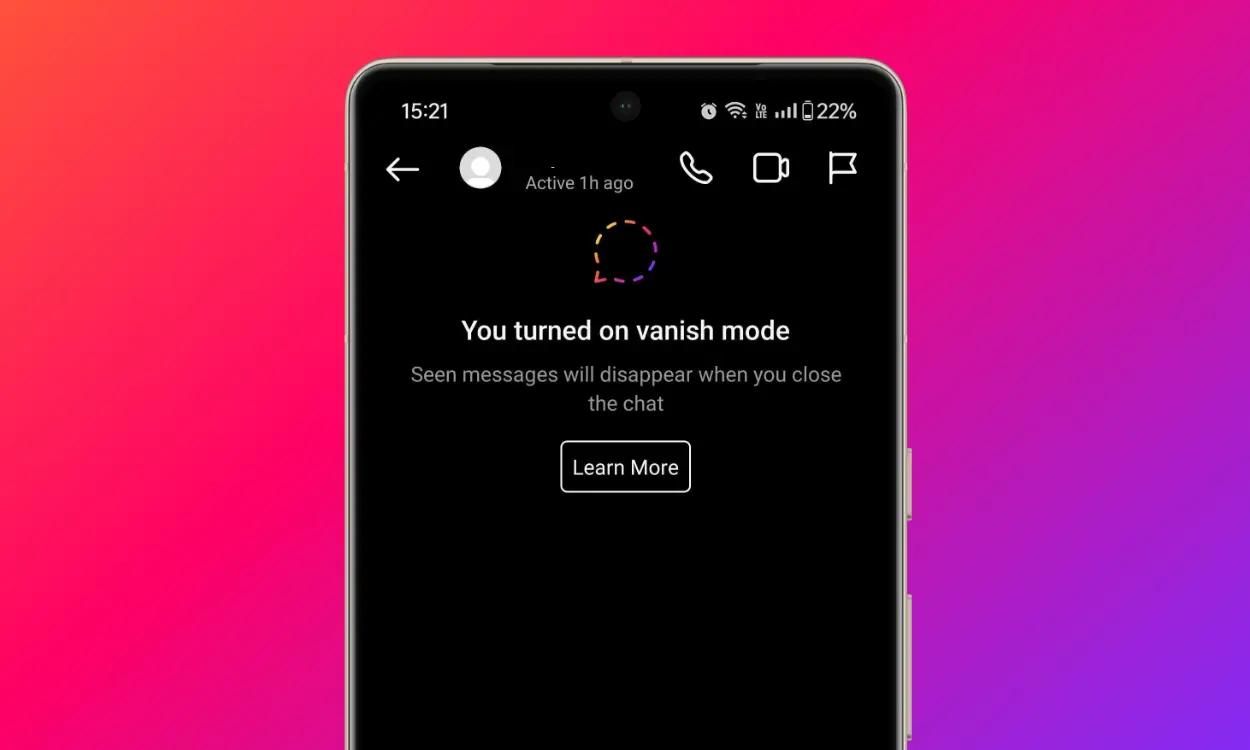Êtes-vous préoccupé par Instagram Le mode Disparaître ne fonctionne pas sur Android ? Vous vous demandez pourquoi le mode Vanish ne fonctionne pas sur Instagram sur Android. Si oui, ne vous inquiétez pas, vous n’êtes pas seul.
Le mode Vanish est l’une des fonctionnalités populaires d’Instagram qui permet aux utilisateurs de discuter de n’importe quelle conversation en privé via la fenêtre de discussion Messengers où les messages disparaissent après leur lecture. Cependant, cette fonctionnalité peut parfois ne pas fonctionner et de nombreux utilisateurs ont également signalé le bug.
Donc, si vous recherchez des correctifs pour cette erreur, ne paniquez pas, je vais vous aider. Dans cet article, je vais vous donner quelques meilleures solutions de contournement pour corriger le mode Vanish qui ne fonctionne pas sur Instagram.
Pourquoi le mode Disparition ne fonctionne pas sur Android ?
Eh bien, il peut y avoir des raisons courantes derrière l’erreur que j’ai mentionnée ci-dessous.
Ils sont:
- connexion réseau ou Internet est l’une des raisons courantes de l’erreur
- Incompatibilité du téléphone car certaines anciennes versions de téléphones ne prennent pas en charge le mode Disparition
- L’exécution sur une ancienne version de l’application peut entraîner une telle erreur
- Cache corrompu de l’application
- Les temps d’arrêt du serveur peuvent empêcher l’application de fonctionner
Comment activer le mode Disparition sur Instagram ?
Si vous ne savez toujours pas comment utiliser le mode Vanish ou comment il fonctionne , j’ai mentionné les étapes pour l’activer.
- Tout d’abord, lancez Instagram sur votre téléphone
- Assurez-vous que votre application Messenger fonctionne sur la dernière version
- Maintenant, connectez-vous à votre compte Instagram, Facebook et Messenger
- Après cela, ouvrez l’écran de discussion sur Messenger où le mode Vanish sera activé. Cela permettra à l’expéditeur d’envoyer des messages qui disparaissent à Instagram
- Ensuite, recherchez le point bleu juste à côté du nom de l’expéditeur ou dans la photo de profil.
- Ici, cliquez et maintenez le nom du profil sauf si vous obtenez un menu contextuel
- À partir de là, choisissez le mode Disparition
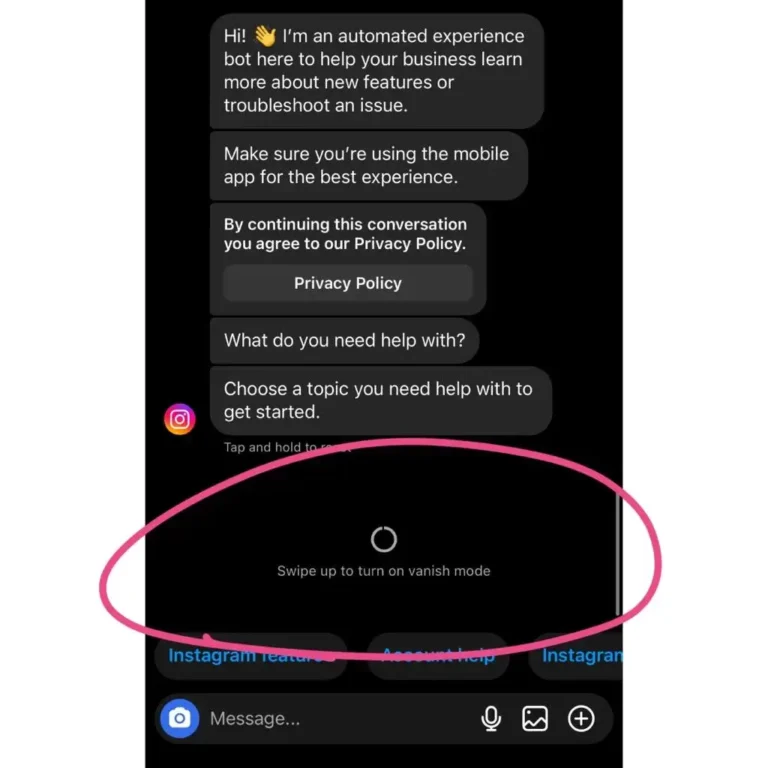
Ça y est, votre mode Vanish est désormais activé sur Instagram pour ce chat.
Comment désactiver le mode disparition ?
Si vous ne souhaitez pas utiliser le mode disparition sur le chat, suivez les étapes ci-dessous pour le désactiver :
- Tout d’abord, lancez Instagram et connectez-vous
- Maintenant, recherchez l’ écran de discussion Messenger où le mode Disparition est activé
- Ici, trouvez le point bleu à côté de la photo de profil
- Ensuite, cliquez et maintenez sur l’image jusqu’à ce que le menu contextuel apparaisse
- Enfin, choisissez l’ option « Désactiver le mode disparition »
Comment réparer le mode Vanish qui ne fonctionne pas sur Instagram : – Meilleures méthodes
Il est maintenant temps de découvrir certaines des meilleures solutions possibles pour ne pas recevoir de messages en mode disparition sur Instagram. Alors lisons plus loin.
Méthode 1 : redémarrer l’application Instagram
La toute première astuce fortement suggérée consiste à redémarrer votre application Instagram une fois. Lorsque le problème survient, fermez simplement l’application et ouvrez-la après avoir attendu quelques secondes. Ce processus actualisera complètement l’application et s’il y a un problème, il le résoudra.
Mais si cette méthode ne fonctionne pas pour vous, passez à la suivante.
Méthode 2 : vérifier une connexion Internet appropriée
Une connexion Internet mauvaise ou instable est une autre raison pour empêcher le bon fonctionnement du mode Disparition. Vous devez donc vérifier et vous assurer que vos données mobiles ou votre Wi-Fi sont suffisamment puissants. Si possible, redémarrez votre routeur une fois.
Ne vous éloignez pas trop de votre routeur Wi-Fi car cela pourrait nuire au bon fonctionnement de l’application. Il est également suggéré de passer du Wi-Fi aux données mobiles, puis de vérifier l’erreur.
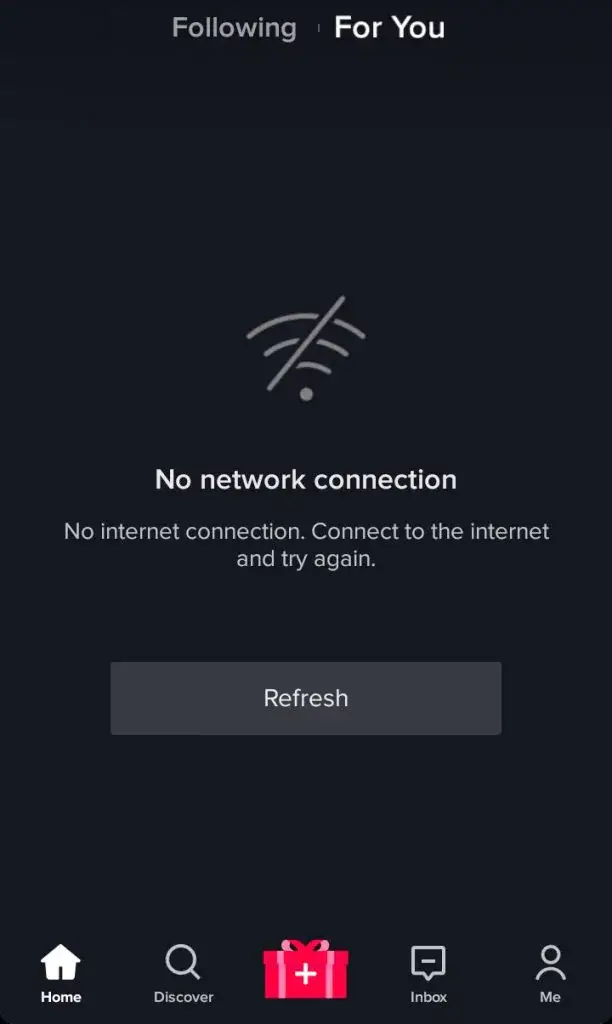
Méthode 3 : supprimer le cache et les données de l’application Instagram
La corruption du cache Instagram est également l’un des principaux responsables de l’erreur. Vous devez supprimer ces fichiers de cache corrompus pour utiliser l’application en douceur.
Suivez les étapes ci-dessous :
- Ouvrez l’application ” Paramètres ” sur votre appareil
- Faites défiler vers le bas et appuyez sur « Applications » ou « Gestionnaire d’applications »
- Recherchez et appuyez sur l’ application ” Instagram “
- Appuyez sur « Stockage » puis sur « Effacer les données » pour vider le cache
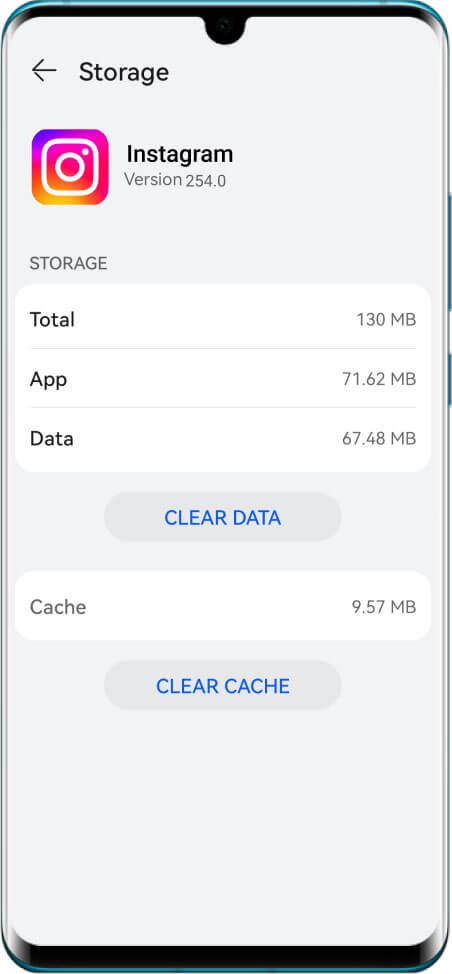
C’est ça.
Méthode 4 : vérifier et mettre à jour l’application Instagram
L’exécution de l’ancienne version de l’application peut entraîner plusieurs bugs ou problèmes de compatibilité et le mode Vanish peut cesser de fonctionner. Pour résoudre le problème, vous devez vérifier et mettre à jour l’application vers la dernière version.
Voici les étapes à suivre :
- Tout d’abord, ouvrez le Google Play Store sur votre téléphone Android
- Appuyez sur l’icône de votre profil dans le coin supérieur droit
- Sélectionnez « Gérer les applications et les appareils » puis « Mises à jour disponibles »
- Vérifiez s’il existe une mise à jour pour Instagram et appuyez sur ” Mettre à jour ” à côté. Alternativement, vous pouvez appuyer sur « Tout mettre à jour » pour mettre à jour toutes vos applications en même temps.
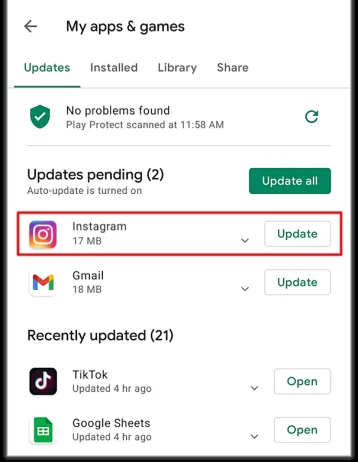
Si vous ne voyez pas Instagram dans la liste des mises à jour disponibles, cela signifie que vous disposez déjà de la dernière version de l’application.
Méthode 5 : Déconnexion du compte Instagram
Lorsque le problème persiste, vous pouvez vous déconnecter de l’application et après avoir attendu quelques minutes, vous reconnecter. Ce processus vous aidera à corriger le mode Vanish qui ne fonctionne pas sur Instagram.
Suivez les étapes ci-dessous :
- Tout d’abord, ouvrez l’ application Instagram sur votre appareil
- Maintenant, appuyez sur l’icône de votre profil
- Appuyez sur l’icône de menu ( ☰ ) ou sur les trois lignes horizontales parallèles
- Ensuite, appuyez sur « Paramètres et confidentialité » ou « Paramètres »
- Ensuite, faites défiler vers le bas et appuyez sur ” Se déconnecter ” pour vous déconnecter de votre compte
- Après cela, attendez quelques minutes et connectez-vous à nouveau pour vérifier si l’erreur est résolue.
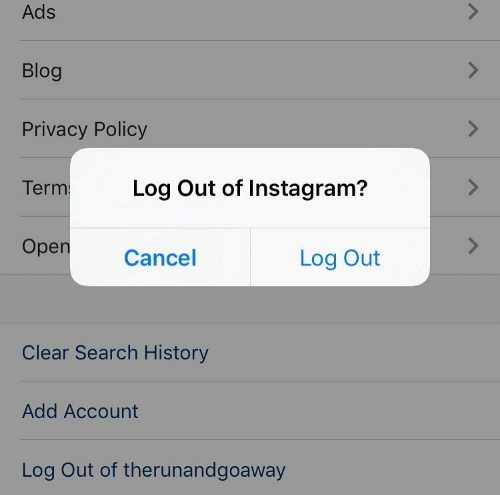
Méthode 6 : désactiver le service VPN
De nombreux utilisateurs utilisent le service VPN à leurs fins, mais cela peut parfois entraîner des problèmes indésirables. Par conséquent, vous devez désactiver ce service VPN pour résoudre le problème.
Voici ce que vous devez faire:
- Tout d’abord, ouvrez les paramètres sur votre téléphone
- Maintenant, recherchez une connexion réseau
- Ici, cliquez sur Paramètres proxy ou VPN
- Et puis, désactivez le service s’il est activé
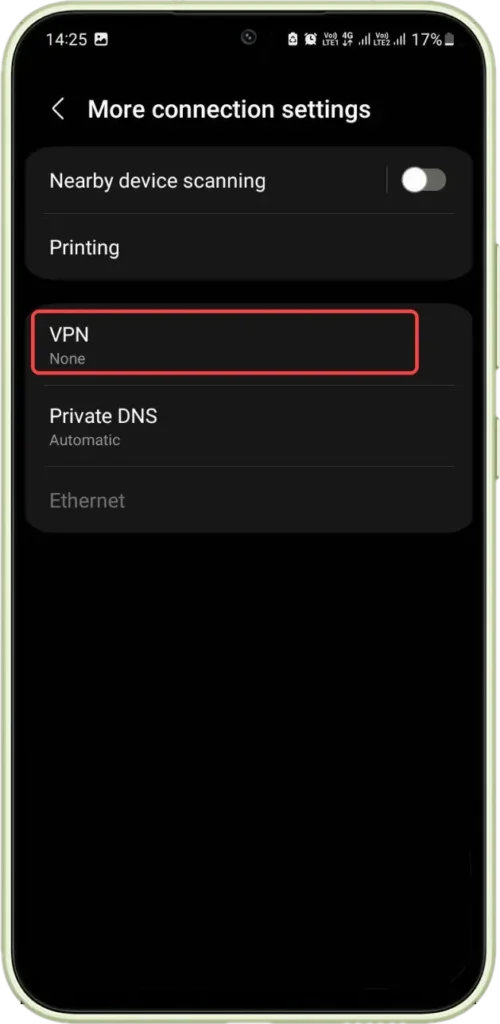
Méthode 7 : contacter le support développeur
Enfin, lorsque la méthode ci-dessus ne fonctionne pas pour corriger le mode Vanish qui ne fonctionne pas, il est temps d’obtenir l’aide de l’équipe d’assistance d’Instagram.
Suis les étapes:
- Tout d’abord, ouvrez le Google Play Store sur votre téléphone
- Maintenant, recherchez l’application Instagram > recherchez les informations de contact.
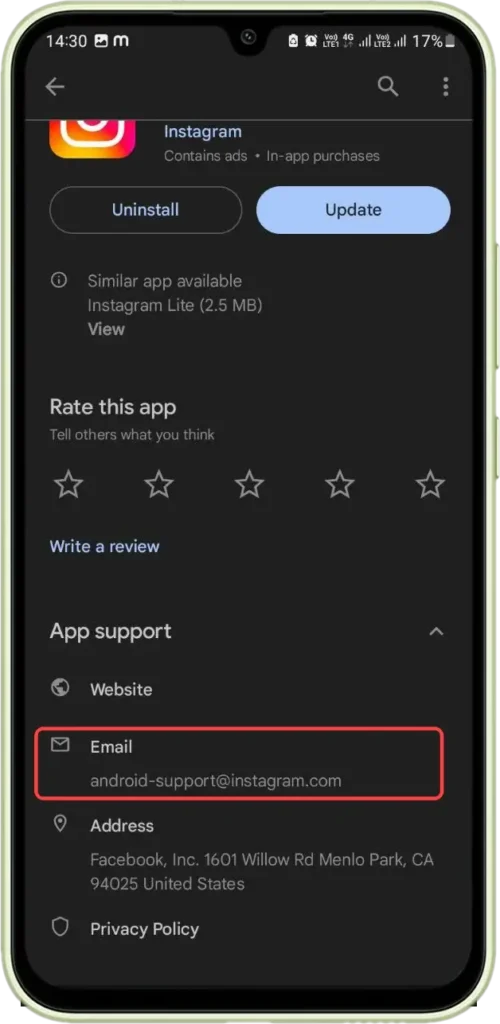
- Ici, composez un email en fournissant toutes les informations auxquelles vous êtes confronté
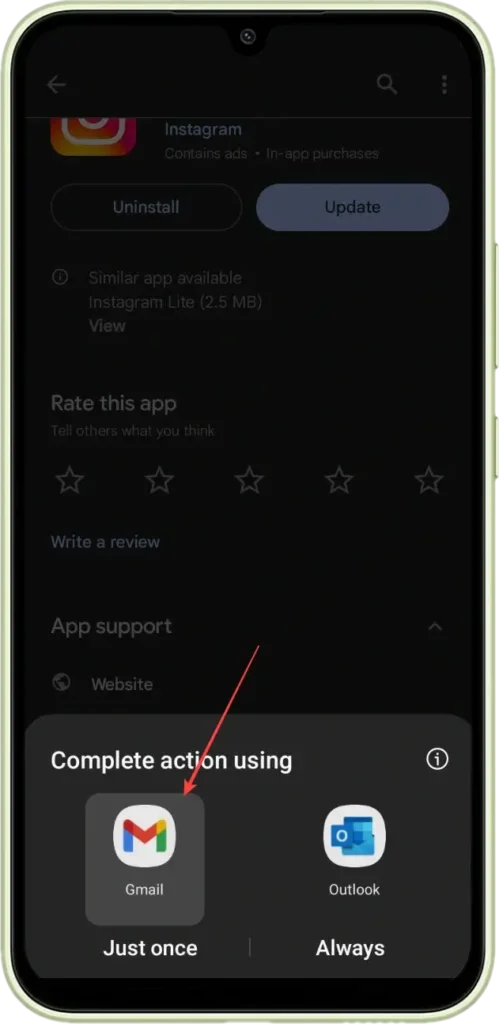
- Enfin, cliquez sur Envoyer puis attendez leur réponse.
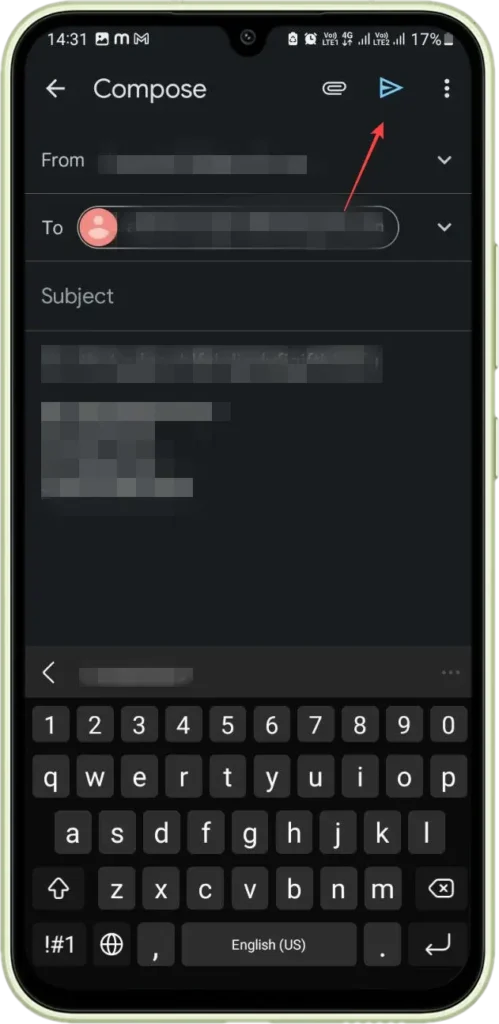
Conseil de pro – Solution ultime pour corriger le mode de Vanish Instagram qui ne fonctionne pas
Si vous êtes coincé dans une situation où aucune méthode manuelle ne vous permet de résoudre le problème, optez pour l’ outil de réparation Android. Il s’agit d’un outil professionnel qui corrige toutes sortes d’erreurs ou de problèmes en un seul clic. Il peut corriger tout type d’erreur Instagram sans aucune perte de données.
Certains autres problèmes qu’il peut résoudre incluent Instagram s’est arrêté, Facebook continue de planter, Snapchat ne fonctionne pas, Minecraft continue de planter, les paramètres se sont arrêtés, etc. Il vous suffit de télécharger et d’installer ce programme étonnant pour corriger l’erreur sans tracas.
FAQ:
Pourquoi le mode Instagram Vanish ne fonctionne-t-il pas ?
Si vos comptes ne sont pas connectés entre eux, vous ne pouvez pas utiliser le mode Vanish. Cependant, d'autres raisons telles qu'une connexion Internet instable, des problèmes de serveur et une incompatibilité des applications entraînent également une erreur de non-fonctionnement du mode Vanish.
Pourquoi le mode Disparition n'est-il pas disponible dans ma région ?
Lorsque la fonctionnalité de l'application n'est pas disponible dans votre région ou région, vous ne pouvez pas l'utiliser. Vous devez attendre que la fonctionnalité du mode disparition soit activée dans votre région.
Pouvez-vous désactiver définitivement le mode disparition sur Instagram ?
Oui, le mode Instagram Vanish peut être facilement désactivé. Il suffit d'ouvrir le chat particulier où cette fonctionnalité est activée, de faire glisser votre doigt vers le haut et de le quitter.
Quels appareils prennent en charge le mode Disparition sur Instagram ?
Le mode Disparition est disponible sur les téléphones Android fonctionnant sous Android 10 ou supérieur et sur les iPhone fonctionnant sous iOS 13 et supérieur.
Combien de temps le mode disparition fonctionne-t-il ?
Le mode Disparition peut fonctionner pour vous aussi longtemps que vous le souhaitez et si vous souhaitez arrêter la fonctionnalité, quittez simplement le chat. Tout ce que vous avez envoyé dans le chat comme des photos, des textes, etc. sera supprimé.
Derniers mots
donc terminé où j’ai discuté de plusieurs solutions que vous pouvez essayer pour corriger le mode Vanish qui ne fonctionne pas sur Instagram. Les raisons de cette erreur peuvent être multiples, mais en même temps, il existe des correctifs.
De plus, si vous avez des suggestions ou des questions, déposez-les dans la section commentaires ci-dessous.
Sophia Louis is a professional blogger and SEO expert. Loves to write blogs & articles related to Android & iOS Phones. She is the founder of fr.android-ios-data-recovery.com and always looks forward to solve issues related to Android & iOS devices